С каждым ключевым обновлением мобильной операционной системы купертиновцы добавляют новые возможности в стандартное приложение Фото. Это позволяет пользователям избавиться от ряда сторонних программ, которые выполняли одну-две полезные фишки.
С выходом iOS 16 разработчики уже поставили крест на нише утилит, которые искали дубликаты в галерее iPhone. Мы уже рассказывали, как смартфон Apple с новой версией системы умеет искать и удалять одинаковые фото.
Следующее интересное новшество касается переноса правок с одного снимка на остальные. Так вы сможете точно отредактировать одно фото из серии похожих снимков, а затем перенести все параметры на другие файлы. Подобный механизм есть во всех профессиональных фоторедакторах для настольных операционных систем.
Как переносить правки с одного фото на другое
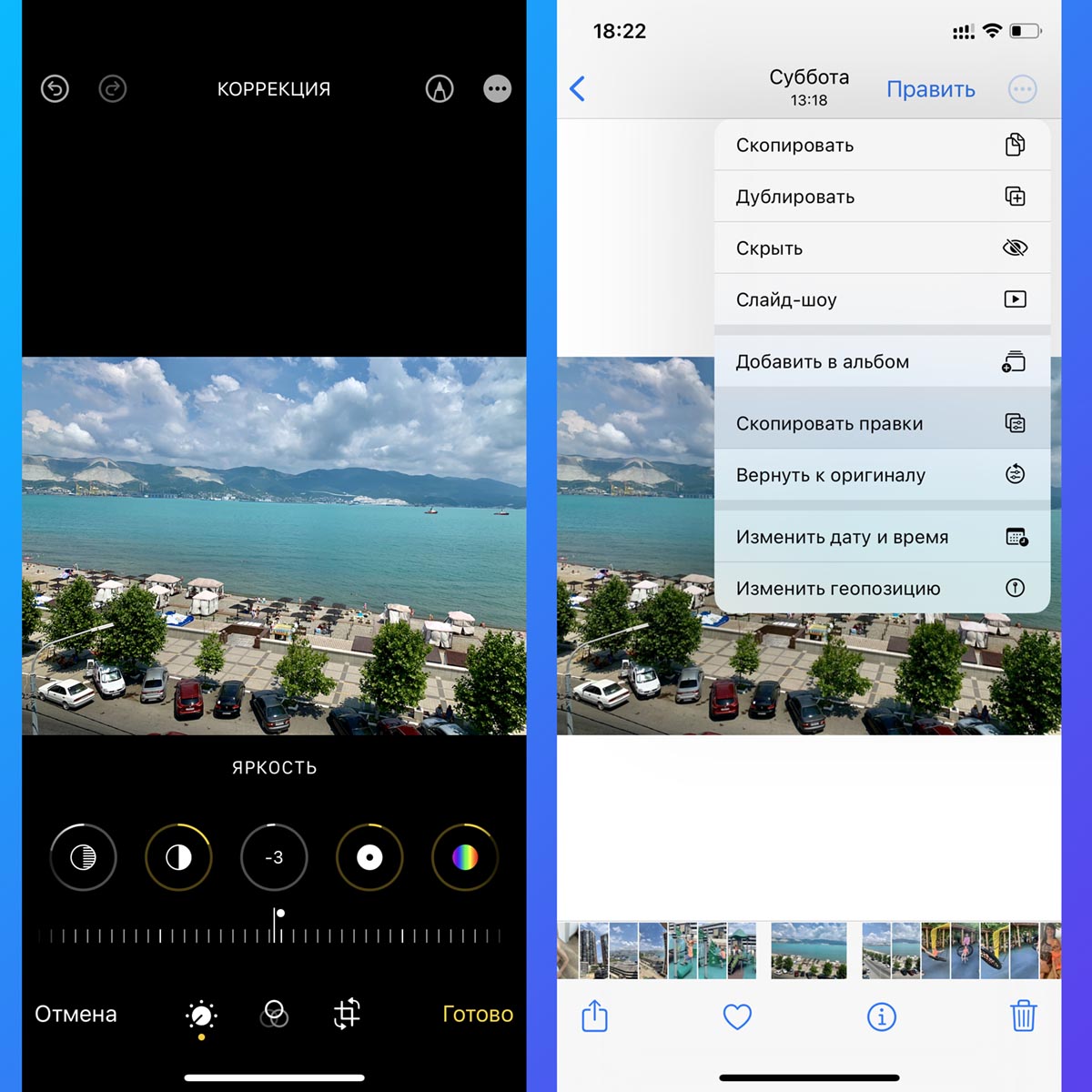
1. В приложении Фото откройте эталонный снимок и нажмите кнопку Править.
2. Внесите необходимые изменения и нажмите кнопку Готово для сохранения фото.
3. В меню дополнительных действий (кнопка с тремя точками в правом верхнем углу) выберите Скопировать правки.
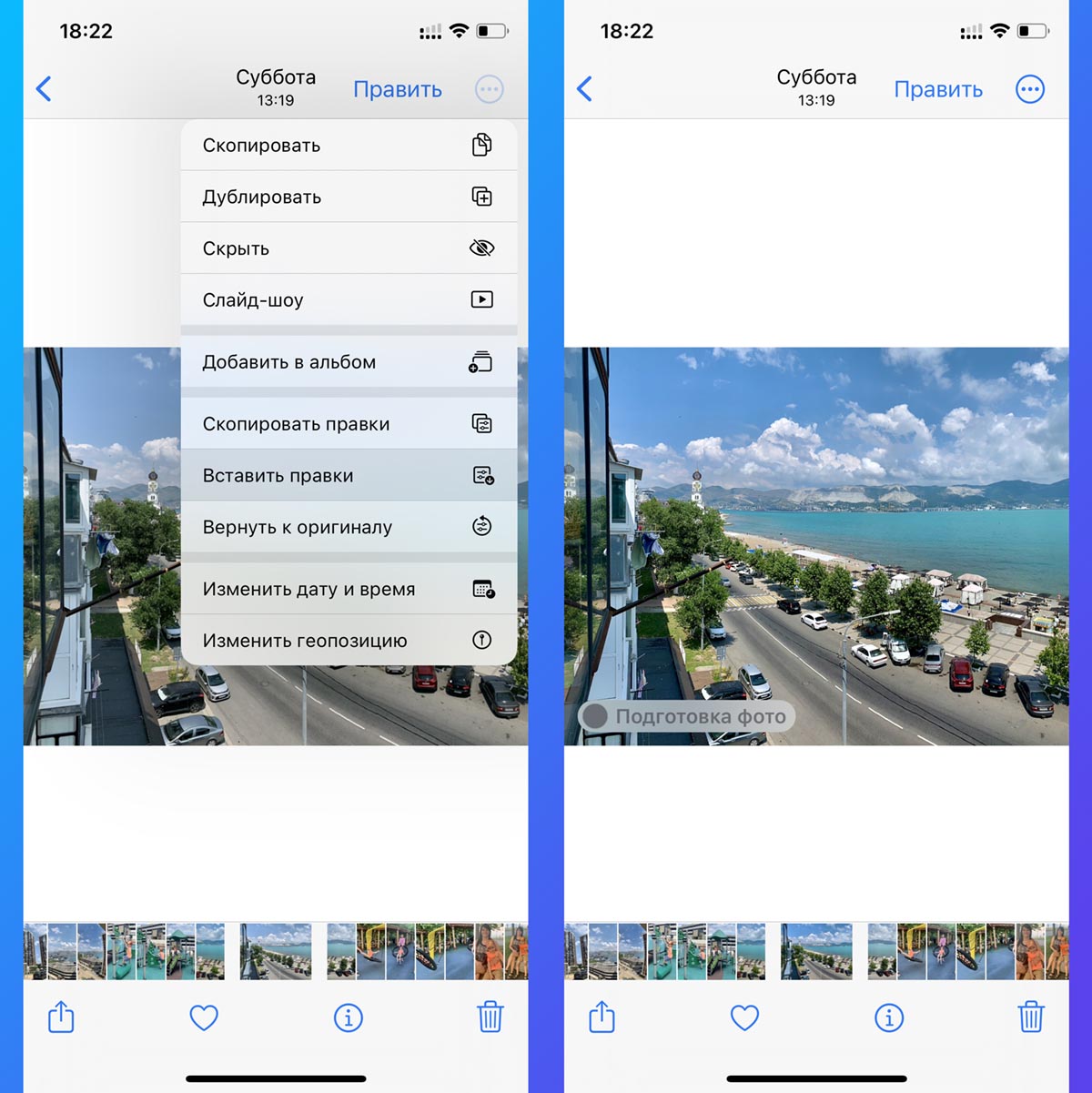
4. Найдите другой снимок, к которому хотите применить изменения.
5. В меню выберите пункт Вставить правки и дождитесь применения изменений.
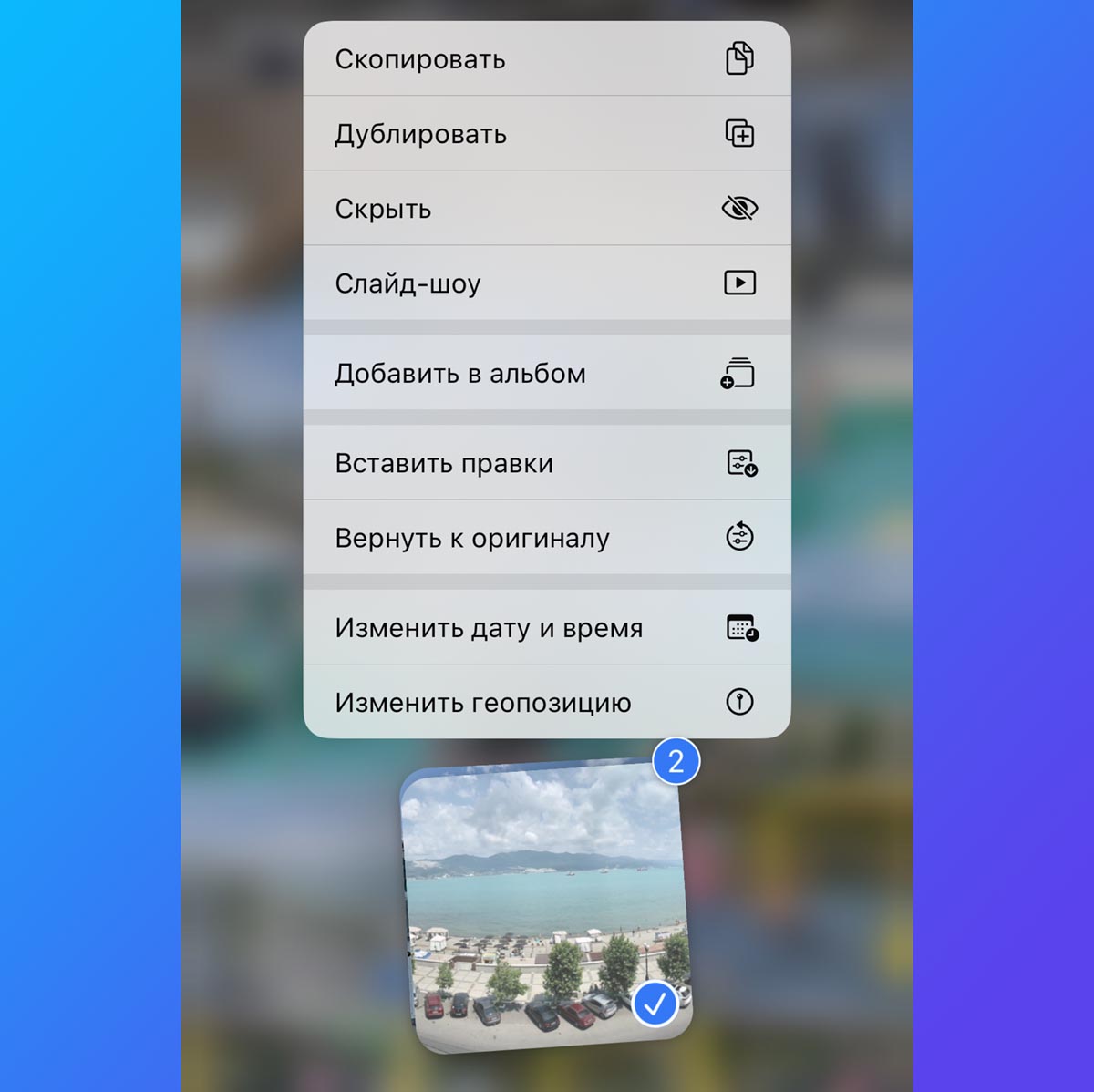
6. Можно предварительно выбрать несколько снимков в галерее и затем применить правки сразу ко всем отмеченным фото.
Если на каком-то из снимков вам не понравился итоговый результат, вы можете отменить правки при помощи пункта меню Вернуть к оригиналу.
Вот так получится быстро и просто производить пакетную обработку фото, которые отсняты в одинаковых условиях.
В тему:
Как работает новая Общая медиатека iCloud в iOS 16
Как в iOS 16 и macOS Ventura использовать iPhone в качестве веб-камеры
Как на iPhone быстро скрыть конфиденциальные данные на фото или скриншотах
Как в iOS 16 удалять одинаковые фото и контакты. Убираем дубликаты за пару минут










1 комментарий